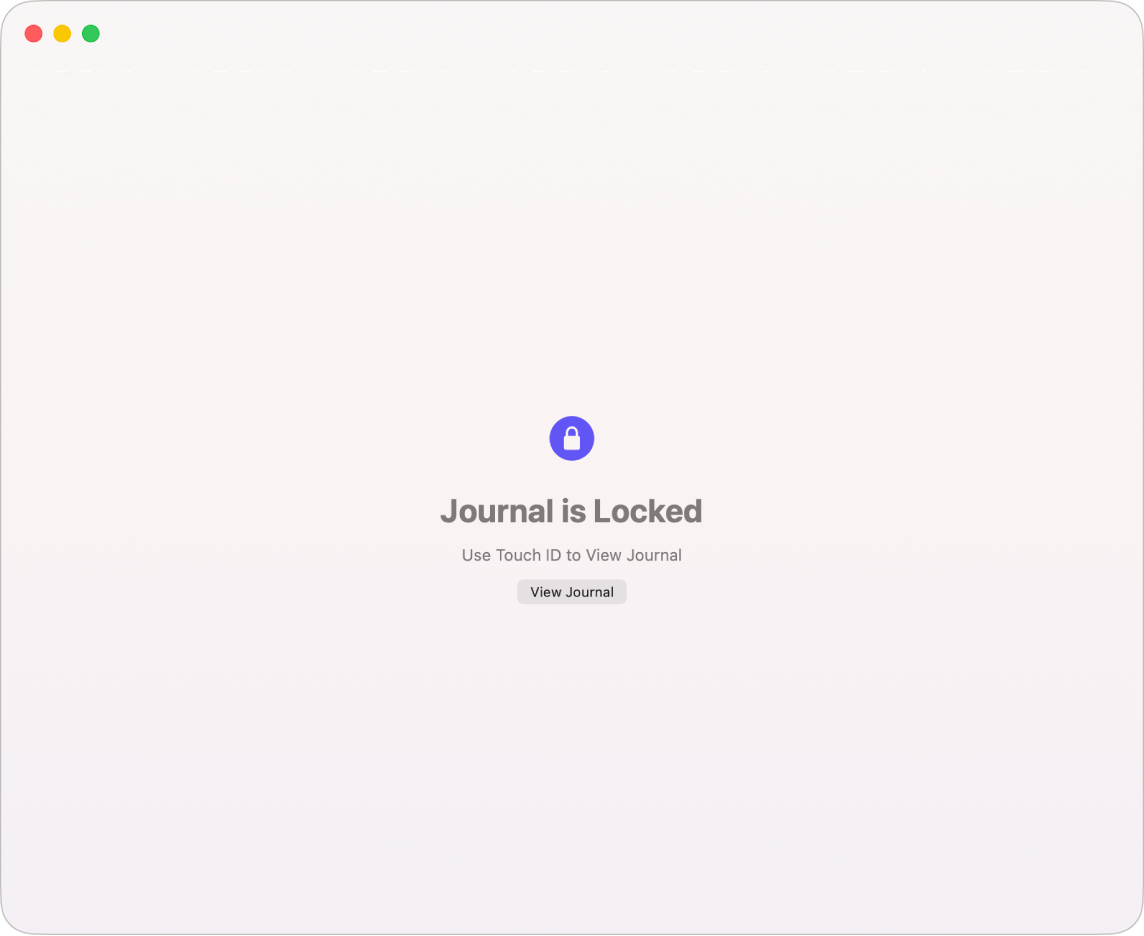Захист записів
У програмі «Щоденник» ![]() на Mac можна захищати записи за допомогою зашифрованих резервних копій тощо.
на Mac можна захищати записи за допомогою зашифрованих резервних копій тощо.
Підтримка актуальності записів за допомогою iCloud
Ваші записи й усі зміни, які ви вносите до них, зʼявляються на вашому iPhone, iPad і Mac, на яких виконано вхід у той самий обліковий запис Apple.
Перейдіть до програми «Системні параметри»
 на Mac.
на Mac.Клацніть своє імʼя, а потім клацніть iCloud.
Клацніть «Переглянути все», а потім увімкніть «Щоденник».
Як створити резервну копію записів щоденника?
За допомогою Time Machine можна створювати резервні копії записів щоденника на Mac. Записи Щоденника не включаються до резервних копій iCloud. Завдяки резервним копіям Time Machine ви матимете копію своїх записів, яку можна використовувати в разі заміни, втрати або пошкодження комп’ютера Mac. Перегляньте статтю служби підтримки Apple про створення резервної копії Mac за допомогою Time Machine.
Замкнення щоденника
Ви можете зробити свій щоденник приватним, щоб лише ви могли мати до нього доступ за допомогою пароля входу чи Touch ID.
Перейдіть до програми «Щоденник»
 на Mac.
на Mac.Оберіть Щоденник > Параметри, а тоді клацніть «Загальні».
Увімкніть параметр «Замикати щоденник».